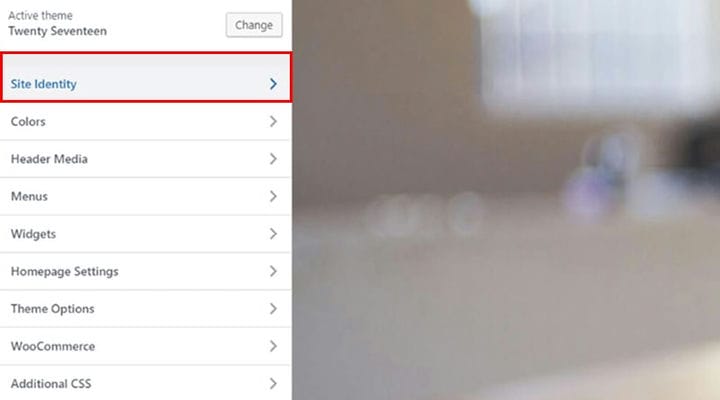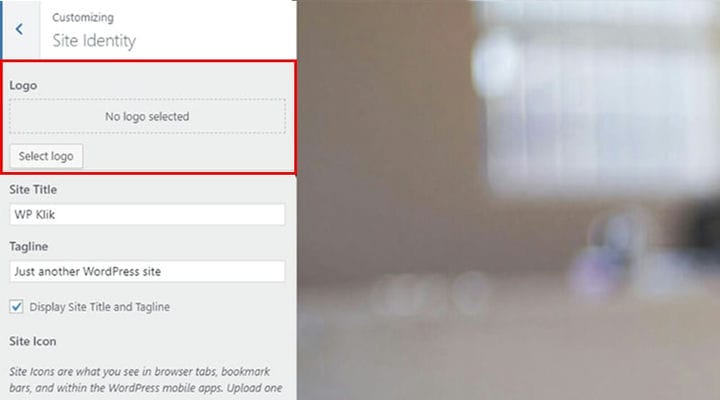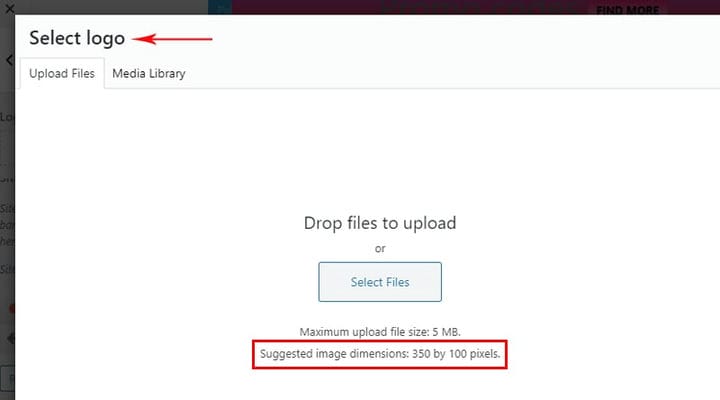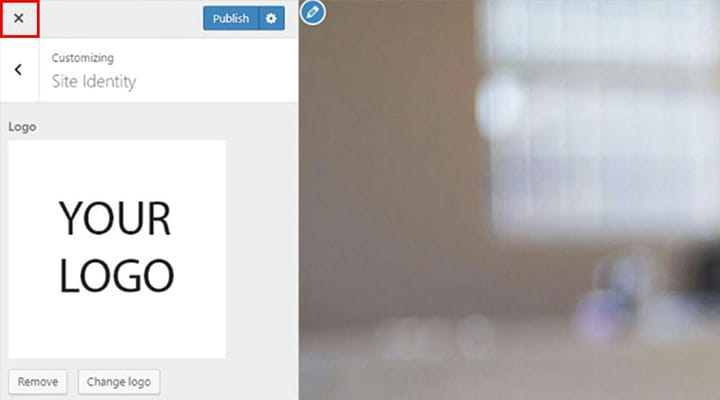So fügen Sie ganz einfach ein Logo auf Ihrer WordPress-Site hinzu
Die Anzeige Ihres Logos auf Ihrer Website ist einer der wichtigsten Meilensteine beim Aufbau einer angemessenen Online-Identität. Das Logo der WordPress-Seite kann Ihr Gesamtbild beeinflussen oder beeinträchtigen. Darüber hinaus spielt es eine ziemlich wichtige Rolle bei der Erlangung und Aufrechterhaltung einer soliden Position auf dem Online-Markt. Darüber hinaus ist es ein Synonym für Ihre Website und Ihr Unternehmen.
Wir können die Bedeutung des Logos Ihrer Website nicht genug betonen. Das Beste daran ist, dass Sie mit Online-Erstellern ein benutzerdefiniertes Logo erstellen und es überall auf Ihrer Website platzieren können. Dieser Artikel konzentriert sich darauf, Ihnen zu zeigen, wie Sie ganz einfach ein Logo auf Ihrer WordPress-Seite hinzufügen können, unabhängig davon, ob Sie den klassischen Editor oder Gutenberg verwenden.
Hinzufügen des Logos
Das Hinzufügen eines Logos ist sehr wichtig, und hier sind die guten Nachrichten; es ist auch ziemlich einfach.
Wie bei den meisten Website-Anforderungen, die heutzutage als ziemlich einfach gelten, können Sie Ihrer Website ganz einfach ein Logo hinzufügen. WordPress ist so optimiert, dass Sie Ihr Logo ganz einfach zu Ihrer Website hinzufügen können.
Zunächst sollten Sie im Backend Ihrer Website zu Darstellung > Anpassen navigieren.
Jetzt wird Ihnen eine Reihe von Registerkarten mit Optionen angezeigt. Klicken Sie auf die Registerkarte Site-Identität. Dadurch gelangen Sie zu dem Bildschirm, auf dem Sie Ihr Logo einrichten können.
Oben sehen Sie ein Feld zum Hinzufügen Ihres Logos.
Um auf die Medienbibliothek zuzugreifen und Ihre Logodatei hochzuladen, sollten Sie auf die Schaltfläche Logo auswählen klicken.
Hier können Sie Ihre Logodatei hochladen. Natürlich können Sie auch ein Bild auswählen, das Sie zuvor in Ihre Medienbibliothek hochgeladen haben. Falls Sie Ihre Datei durch Zuschneiden anpassen müssen, können Sie dies auch von diesem Bildschirm aus tun. Wenn Sie der Meinung sind, dass Sie das Bild nicht zuschneiden müssen, klicken Sie einfach auf die Schaltfläche Zuschneiden überspringen. Dadurch gelangen Sie zum nächsten Schritt des Prozesses.
Jetzt können Sie das Logo selbst sehen. Unterhalb des Logos haben Sie die Möglichkeit, diese Datei zu entfernen oder die Logodatei zu ändern, wenn Sie möchten. Wenn Sie jedoch mit dem Logo zufrieden sind, klicken Sie einfach oben rechts auf die Schaltfläche Veröffentlichen.
Der Prozess ist fast abgeschlossen. Nachdem Sie das Logo veröffentlicht haben, können Sie zum Benutzer-Dashboard zurückkehren. Sie können dies tun, indem Sie einfach auf die Schaltfläche X oben links auf dem Bildschirm klicken.
Tipp: Machen Sie Ihr Logo Retina ready! Laden Sie einfach das Logo doppelt so groß hoch, wie es auf Ihrer Live-Website erscheinen wird. Falls die Logogröße auf Ihrer Website beispielsweise 100 x 100 Pixel beträgt, laden Sie einfach das Logo mit der Größe 200 x 200 Pixel hoch. Dadurch wird Ihr Logo effektiv superscharf und es wird auf Geräten mit Retina-fähigen Bildschirmen absolut fantastisch aussehen!
Wie du siehst, kann das Hinzufügen eines Logos auf deiner WordPress-Seite eine wichtige Rolle in deinem gesamten Branding spielen. Neben dem Logo haben dein WordPress-Titel und ein Slogan einen besonderen Platz im Branding, also vergiss nicht, sie zu ändern.
Obwohl Sie Ihr Logo grundsätzlich überall auf Ihrer Website platzieren können, empfehlen wir Ihnen, Ihrem Footer-Bereich besondere Aufmerksamkeit zu schenken. Wenn Sie Zweifel haben, lernen Sie zuerst, wie Sie eine Fußzeile in WordPress hinzufügen, und wählen Sie dann einfach das Logo aus, das Sie anzeigen möchten. In wenigen Minuten ist alles vorbei, versprochen!